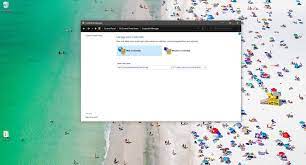Con la asignación de unidades de red, puede compartir carpetas en sus sistemas con otras personas en su red. Para asegurarse de que personas no autorizadas no puedan acceder a los controladores, estas unidades deben estar protegidas con contraseña.
Debe protegerlo con un nombre de usuario y una contraseña. Cuando necesite cambiar las credenciales de inicio de sesión para la unidad asignada, debe seguir el mismo procedimiento que utilizó inicialmente al asignar una unidad. Además, debe seleccionar la opción que dice Conectar usando diferentes credenciales.
Pasos sobre cómo puede cambiar las credenciales de inicio de sesión para la unidad asignada:
- Haga doble clic en Mi PC en el escritorio,
- Seleccione Unidad de red de mapa en la barra de menú en la parte superior,
- Elija la unidad que desea cambiar,
- Haga clic en la opción Examinar y luego seleccione la ubicación de la red para mapear, si el mapa está vacío y si no, no cambie el contenido,
- Haga clic en Aceptar cuando seleccione la ubicación y luego haga clic en Reconectar al iniciar sesión y “Conectar usando diferentes credenciales”.
- Haga clic en el botón Finalizar,
- Ahora, seleccione “Conectar usando diferentes credenciales” para cambiar la contraseña,
- Ingrese un nuevo nombre de usuario y contraseña que desea usar para conectar la unidad,
- Asegúrese de ver el nombre de su computadora en la sección Dominio, si no, ingrese el nombre antes del nombre de usuario,
- Separe los dos con una barra invertida, por ejemplo: Computer-Name\UserName,
- Luego, haga clic en Aceptar y podrá ver la unidad asignada como una unidad en su carpeta Mi PC.
Pasos para actualizar las credenciales de inicio de sesión para la unidad de red asignada
Asignar un controlador significa obtener acceso permanente a un controlador que reside en otra computadora, servidor de archivos y dispositivo de almacenamiento en red en una ubicación diferente. Durante el proceso, Windows asigna una letra de unidad separada a un controlador o carpeta en particular a la que puede acceder con un solo clic.
Esta característica es la que más beneficia a las empresas, ya que en cualquier organización o empresa, las computadoras se utilizan para conectarse a la red del Dominio y para acceder a la red del dominio, los usuarios deben ingresar el nombre de usuario y la contraseña.
Una vez que cambiemos la contraseña, Windows le pedirá que inicie sesión nuevamente. Sin embargo, todas las contraseñas anteriores no se eliminan de las credenciales de Windows. Esto afecta significativamente a aplicaciones como Outlook, One Drive y Maped Networks, por lo que es necesario actualizar las credenciales de inicio de sesión para la unidad de red mapeada. Estos son los pasos necesarios para hacer esto:
- Presione Win+ R, escriba Control y presione Enter para abrir el Panel de control,
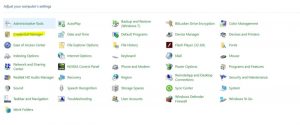
- Establecer vista por iconos grandes desde la parte superior,
- Haga clic en Credential Manager y expanda esa credencial,
- Elija Editar y, en la siguiente ventana, vaya a Editar credenciales genéricas e ingrese el nombre de usuario y la contraseña recientes y guárdelos.
Nota: será tedioso editar la contraseña de buceo mapeada si mapeó muchas unidades de red. En este caso, puede eliminar todas las credenciales del administrador de credenciales y, una vez que lo haga, aparecerá la ventana de contraseña donde debe ingresar las nuevas credenciales y la ventana las guardará automáticamente y borrará las anteriores.
Conclusión
¡Eso es todo! Hemos proporcionado una guía completa sobre cómo cambiar y actualizar las credenciales de inicio de sesión para la unidad de red asignada. Con suerte, los pasos mencionados en el artículo son útiles para usted. Los pasos se proporcionan de la manera más simple que incluso una persona menos experta en tecnología puede realizar fácilmente los pasos por su cuenta.